1인개발 인디게임의 최고봉이라고 할 수 있는 스타듀밸리. 허베스트문의 감성을 이어받아 농장,목장,낚시 등 다양한 생활 컨텐츠와 잔잔한 스토리로 출시한지 어느덧 6년째임에도 현재까지 게임판매량 상위권을 기록하고있다.
현재는 PC뿐만이 아니라 PS4/5, PSVITA,엑박원, 엑박시리즈 XlS, 안드로이드 및 iOS, 게다가 스위치로도 출시되는등, 사실상 전 플랫폼으로 출시되었다고해도 과언이 아니다.
특히 스위치와 스타듀밸리는 나름 궁합이 잘맞는 게임이 아닌가싶다. 갬성터지는 도트그래픽과 농장운영과 잔잔한 스토리의 힐링컨텐츠등 스위치라는 가정용게임기에게 아주 적잡한 타이틀이 아닐까 싶다. 게다가 누워서 스타듀밸리를 플레이할 수 있다는 장점까지 겸비하고 있으니.
그래서 오늘은 스타듀밸리의 스위치판 가격과 구매 방법에 대해서 알아보려고한다.
닌텐도 스위치 스타듀밸리 가격
14.99달러 (PC판과 동일)
환율에 따라 달리지긴하지만 2022년 초 기준, 한화로 약 18,000원. 젤다,포켓몬 등 스위치의 퍼스트파티,세컨드파티의 가격은 5,6만원수준인걸 감안하면 스타듀밸리는 저렴한편이다. 게다가 게임 볼륨도 결코 적은게 아니니 나름 혜자라고 할 수도 있다.
스위치에서 스타듀밸리 구매
스타듀밸리는 패키지(게임팩)이 없다. 어떤 플랫폼을 막론하고 애초에 다운로드전용(DL)으로만 판매되기때문에 별도의 패키지가 없다. 스위치에서도 마찬가지로 E-SHOP(E숍)을 통해 스타듀밸리를 구매해야한다.
하지만 국내 E-SHOP은 스타듀밸리를 비롯해 할로우나이트 등 각종 인디게임들을 판매하지 않는다. 그렇기때문에 아래와같은 방법으로 스위치 계정의 국가를 미국으로 변경후 구매해야한다.
Q. 계정국가를 미국으로 변경후 구매한다면 한글화는 어떻게함?
A. 스타듀밸리와 할로우나이트,디아3 이터널 같은 몇몇 게임들은 미국 e숍에서 구매해도 한글화가 되어있음. 왜냐하면 그 당시 이미 한글화가 제공되고 있었으나 국내에는 닌텐도 E숍이 없었기때문.
또 스타듀밸리는 현재 국내 e숍에서도 구매가 불가능.
스위치 국가 변경
일단 닌텐도 스위치 온라인스토어에 접속한다. 모바일기기나 PC 상관없다. 필자는 폰으로 접속했기때문에 폰을 기준으로 설명하겠다. (주소 : https://store.nintendo.co.kr/)

닌텐도 온라인스토에 로그인한 뒤, 우측 상단에 프로필 아이콘을 클릭한 뒤 자신의 닉네임을 클릭한다. 하지만 필자의 경우 닉네임을 클릭해도 무반응이었기에 로그아웃을 눌렀다.

여기서 로그아웃을 하지 않고, 다시 우측 상단에 프로필을 클릭한다.

그러면 여러 메뉴가 나오는데 유저 정보 편집을 클릭.

다시 메뉴가 나오면 유저 정보 편집을 눌러준다.

그리고 프로필을 누른다.

프로필에서 국가/지역을 미국으로 설정한다. 그리고 변경저장을 누르면 된다.

그냥 동의를 눌러주면 끝.

그뒤 스위치를 통해 E-SHOP에 접속한다. 그러면 국가변경으로 인해 재로그인을 하라고한다. OK를 누른다.

비밀번호를 재입력하여 E숍에 로그인한다.

E숍의 언어가 모두 영어로 바뀌었고, 못보던 게임들도 있을 것이다. 그러면 좌측 메뉴 맨 위에 Search/Browse(검색)을 선택한다.

스타듀밸리를 영어로 입력한다. 인기검색어이기때문에 St만 입력해도 알아서 자동입력 목록에 나타난다.

그리고 스타듀밸리를 선택한다.

Porceed to Purchase (결제진행)을 선택한다.

zip/postal code는 우편번호로 생각하면 된다. 한국번호를 적지 않고, 미국의 면세지역번호를 입력하면 된다.
19720
99502
둘중 하나만 입력하자.
그뒤 '이 정보를 등록하겠습니까? (Would you like to register this information?'라고 뜨는데, SAVE를 누르면 Your information has been registered(당신의 정보가 등록되었습니다) 라고 뜬다.

그뒤 Add funds (자금추가)를 누른다.

그러면 창이하나 뜬다. 대충 닌텐도 3DS나 위유에서 사용했던 E숍펀드를 사용할 수 있다는 이야기. 나는 없으니 Don't Merge Now를 클릭했다.

그리고 결제수단을 선택한다. 맨위가 Credit Card(신용카드), 그 아래가 닌텐도 E숍카드, 3번째가 페이팔이다. 본인이 원하는 수단을 선택한다.
필자는 신용카드를 선택했다. 참고로 체크카드 이용도 가능하다. 단, 체크카드 생성시 마스터카드기능이 있어야하며 해외결제승인도 되어있어야함. (안되어있다면 은행에 직접 방문해 문의)
이후 체크카드 번호 및 만료일 등을 입력한 뒤 카드를 등록하여 결제하면 됨.

그뒤 추가할 자금을 선택. 맨 위는 현재 결제할 금액만 충전한다는 뜻.
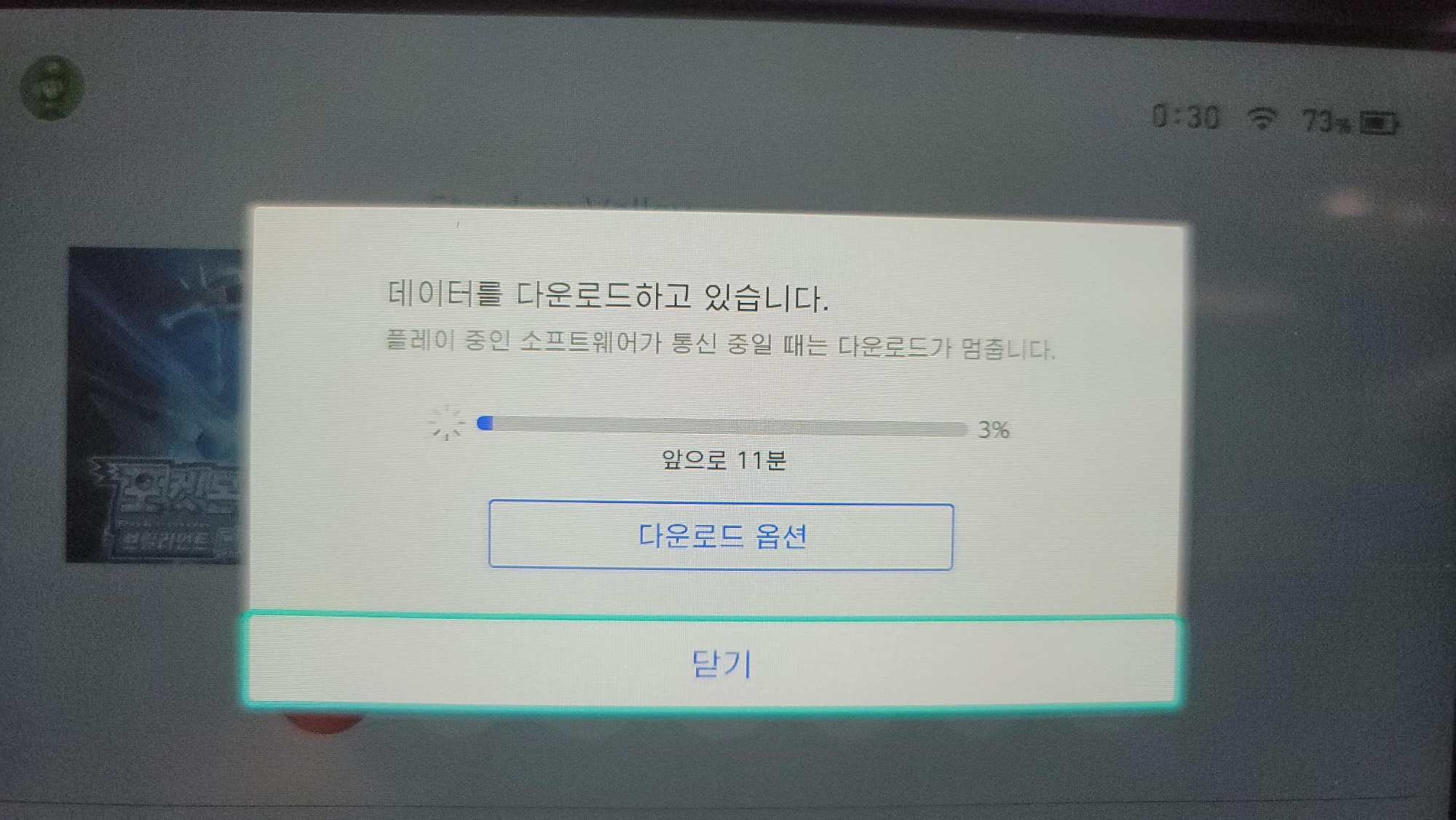
다운로드 시작. 다운로드 시간은 그렇게 오래 걸리지 않는다.

실행화면. 한글화는 별도로 필요가 없다. 라떼는 한글화도 안되어있던걸로 기억하는데. 아무튼 퇴근후 집에서 즐겨봐야겠다. 곧 포켓몬도 새로 나오고, 연휴도 길고, 즐겜타임이 온것같다.
'콘솔&PC게임 > 게임잡담' 카테고리의 다른 글
| 디지몬 슈퍼럼블 근황 및 후기 (0) | 2022.06.06 |
|---|---|
| 나이먹으면 게임이 재미없어진다 (8) | 2022.06.04 |
| 스팀 시뮬레이션/경영 게임 추천 (0) | 2022.01.09 |
| 언더테일 한글패치 방법을 알아보자 (0) | 2022.01.01 |
| 디지몬 게임의 과거와 현재 (0) | 2021.12.12 |